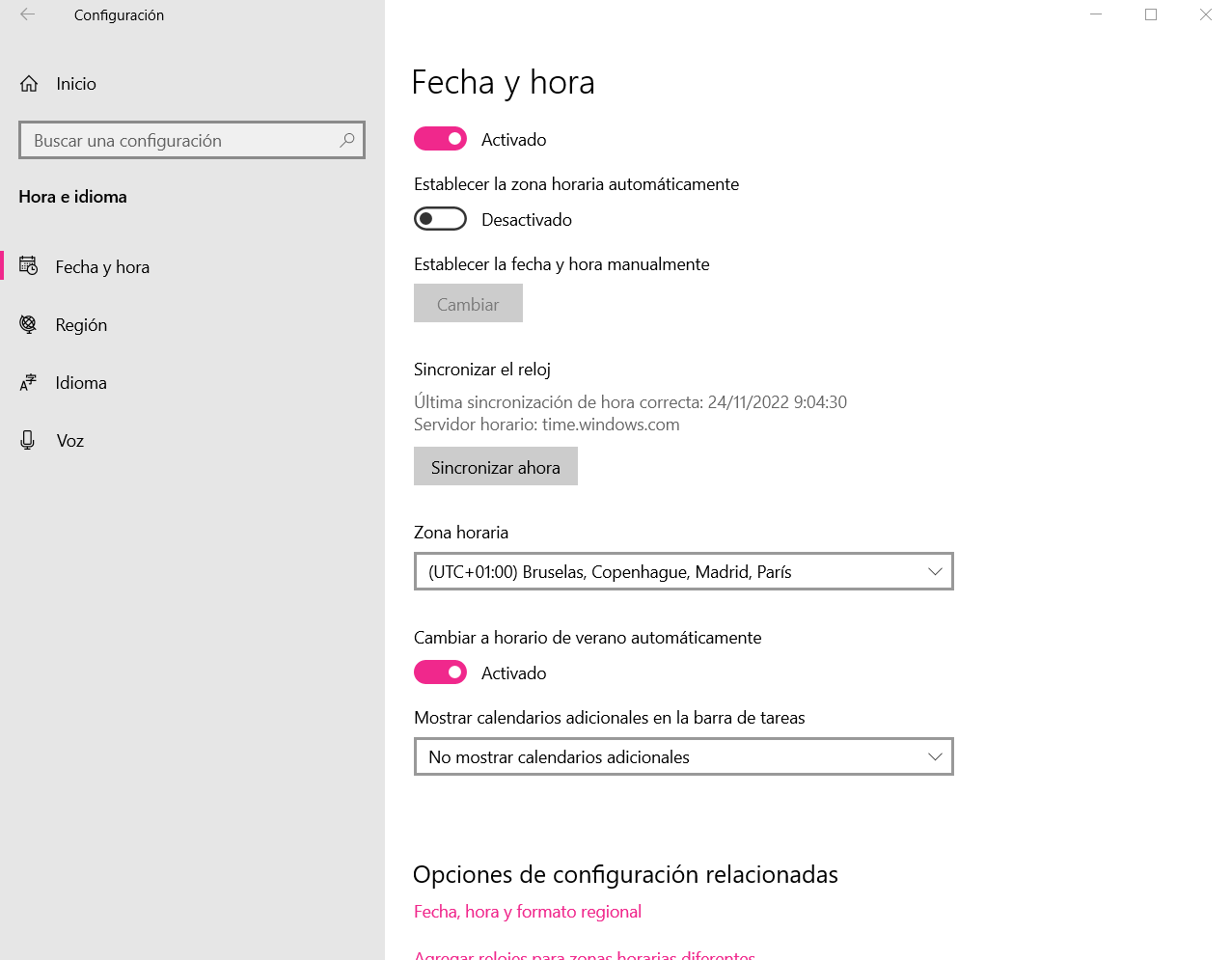Дело в том, что дата и время нашего ПК перестают работать может вызвать ряд проблем, связанных с зависимостью от указанной информации в режиме реального времени, и может даже привести к тому, что мы не сможем запускать определенные программы. Вот почему мы собираемся дать вам ряд советов, чтобы решить эту проблему легко и просто.
Одной из самых известных панических атак в истории вычислительной техники стал Y2K, вызванный мифом о том, что персональные компьютеры не готовы к рубежу веков. Конкретно этот страх связан с тем, что некоторые функции ПК перестают работать корректно при неправильном времени. Однако для этого есть простые решения, хотя лучше проверять пошагово.

Как ПК может знать время?
Способ, которым ваш компьютер знает время, связанный с тем, что он использует то, что мы называем RTC, акроним, который соответствует часам реального времени или часам реального времени. Это устройство с очень низким энергопотреблением, работающее на тактовой частоте 32.768 кГц, которая используется в цифровых и кварцевых часах. Это позволяет задавать несколько скоростей с продолжительностью стандартного времени и в то же время может быть легко преобразовано в двоичное.
Очевидно, что это устройство всегда должно быть подключено, поэтому у него есть батарея, которая его постоянно питает. То есть в вашем ПК есть маленькие цифровые часы, которые контролируют время, в котором мы находимся. Кроме того, в нем также есть небольшой календарь, который позволяет узнать, который сейчас час. В обоих случаях для хранения данных используется сама батарея, а не флэш-память. Это связано с тем, что даже тип SLC не имеет достаточного количества циклов записи, чтобы поддерживать количество изменений данных за весь срок службы ПК.

Проверьте время в биосе
Поскольку BIOS не имеет доступа к Интернету, если вы хотите узнать, работает ли RTC, это так же просто, как войти в BIOS и проверить, что информация о дате и времени соответствует реальному миру. Если он не показывает информацию правильно и часы остановились, то пора менять батарейку часов на плате. Конечно, убедитесь, что вы меняете тот, который подходит, а не тот, что в BIOS.
Как исправить проблему в Windows?
Возможно, что время отображается неправильно на вашем экране не из-за того, что RTC сломался или требует замены, а из-за того, что Windows Служба, отвечающая за управление временем, сообщила, что чип не работает должным образом.
Перезапустите службу даты и времени Windows.
Прежде всего, убедитесь, что часть операционной системы, которая дает нам время, работает правильно, поскольку она могла быть заблокирована без нашего ведома. Чтобы запустить его снова, нам просто нужно выполнить следующие шаги:
- Нажмите такие же клавиши Windows и R и в появившемся диалоговом окне введите следующее: services.msc.
- Найдите в списке службу времени Windows и запустите ее.
- Однако бывают случаи, когда эта служба не появляется, это происходит в системах, где дата и время берутся из интернета. Однако в неподключенной системе это может быть проблемой для операционной системы. Для этого выполните следующие действия:
- Клавиши Windows+R одновременно и введите: w32tm /регистр.
- Это снова создаст запись, вы можете повторить шаги сейчас
- Однако бывают случаи, когда эта служба не появляется, это происходит в системах, где дата и время берутся из интернета. Однако в неподключенной системе это может быть проблемой для операционной системы. Для этого выполните следующие действия:
При этом Windows начнет выполнять свою задачу, запрашивая у RTC время, хотя это не единственный метод, который она будет использовать.
Синхронизировать с интернетом
Вполне возможно, что вы обнаружите, что RTC сломан, работает со сбоями и у вас нет времени отправить свой ПК в техническую службу или самостоятельно заменить соответствующую деталь. К счастью, поскольку наши компьютеры сегодня всегда подключены, можно продолжать работу с правильным временем, даже если часть оборудования, отвечающая за это, перестанет работать. Как? Что ж, попросите интернет-сервер, отвечающий за эту задачу. Не волнуйтесь, это автоматизированная задача, которую Windows выполнит, и вам не придется делать больше нескольких шагов за один раз.
- Нажмите клавиши Windows+X на клавиатуре и в появившемся меню выберите Настройки
- Судя по появившимся значкам, выберите время и язык.
- В дате и времени установите флажок «Установить время автоматически».
- Если вы видите, что оно у вас отмечено и время указано неправильно, нажмите кнопку «Синхронизировать сейчас», чтобы обновить информацию.
- Убедитесь, что вы выбрали правильный часовой пояс.